Windows での MySQL 8.0.15 インストール チュートリアルと落とし穴の概要
MySQL 是一个关系型数据库管理系统,由瑞典 MySQL AB 公司开发,2008 年被 SUN 公司收购,后 SUN 公司又被 Oracle 公司收购。
相关推荐:《mysql视频教程》
一、下载
MySQL 官网 www.mysql.com/
点击 DOWNLOADS 进入下载地址,会看到几个不同的版本:
- MySQL Enterprise Edition:企业版(收费)
- MySQL Cluster CGE:高级集群版(收费)
- MySQL Community Edition:社区版(开源免费,但官方不提供技术支持)
通常我们用的都是社区版。点击进入社区版,看到一大堆东西,有点愣住了,不用急,其实点第一个 MySQL Community Server 的下载就可以了。
所以真正的下载地址其实是:dev.mysql.com/downloads/m…
拉到下面,选择 Windows 系统。
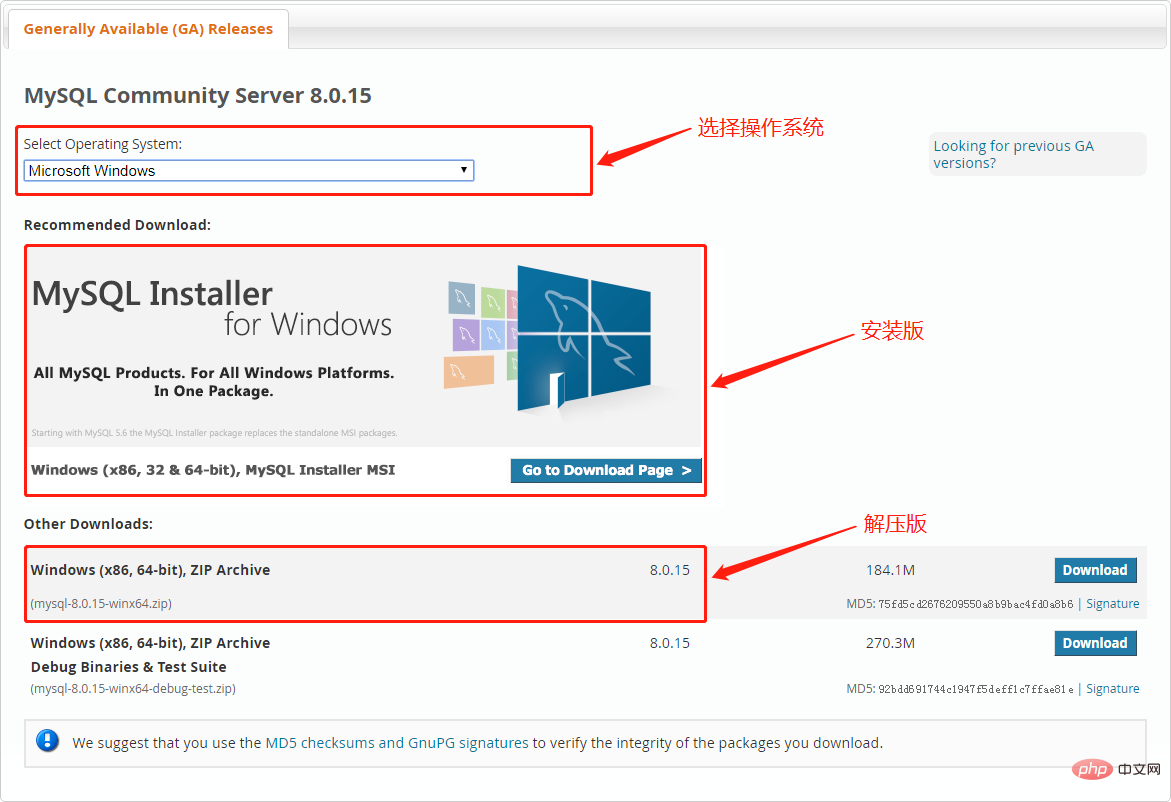
这里提供安装版和解压版,安装版是 32 位的(当然 64 位系统下也能安装),解压版是 64 位的。
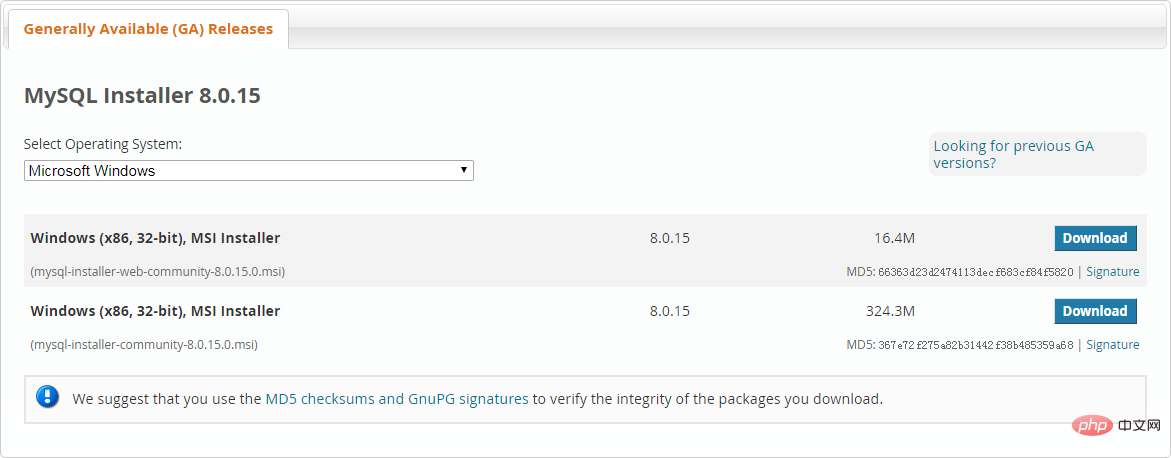
点击 Download 后会跳转到如下页面,这是叫你注册/登录的,不理它,点击左下角的 No thanks, just start my download. 开始下载。
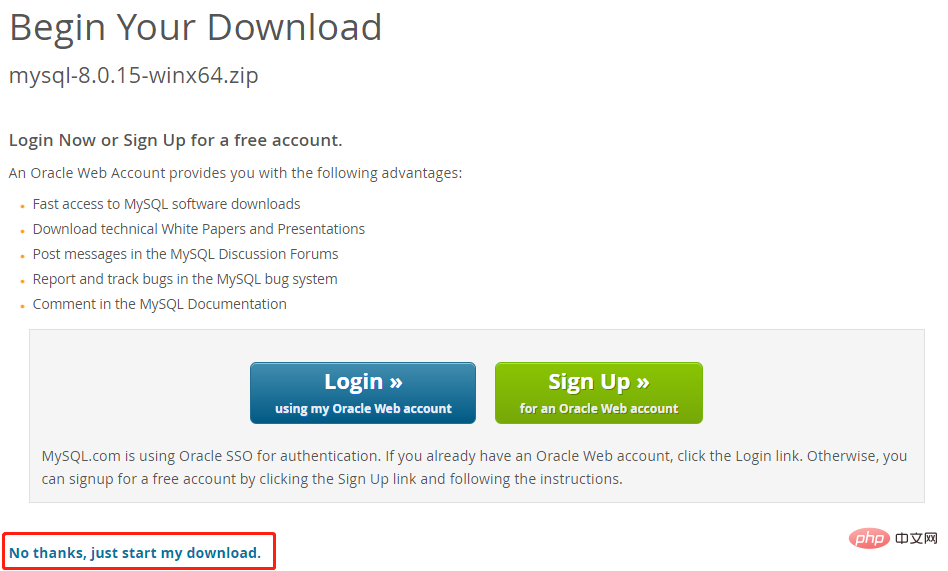
安装版是 32 位的,而现在的机器多半是 64 位机,虽然 32 位的程序也可以安装,但是并不建议。安装版的安装也比较容易,所以这里只讲解压版的安装。
二、解压版配置
1、配置环境变量
将安装包解压到你要安装的目录,将 bin 目录添加至环境变量。
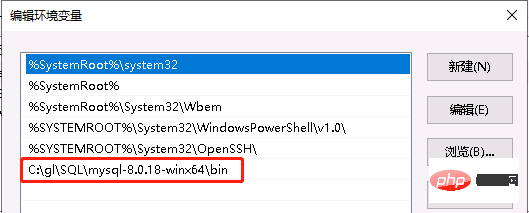
2、配置 Windows での MySQL 8.0.15 インストール チュートリアルと落とし穴の概要
在根目录下新建一个 Windows での MySQL 8.0.15 インストール チュートリアルと落とし穴の概要 文件。
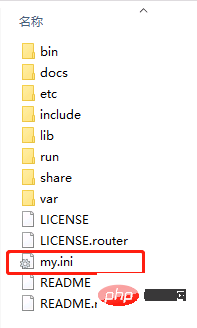
在 Windows での MySQL 8.0.15 インストール チュートリアルと落とし穴の概要 中添加如下配置:
[mysqld]; 设置3306端口port=3306; 设置mysql的安装目录basedir=C:\\gl\\SQL\\mysql-8.0.18-winx64; 设置mysql数据库的数据的存放目录datadir=C:\\gl\\SQL\\mysql-data; 允许最大连接数max_connections=200; 允许连接失败的次数。这是为了防止有人从该主机试图攻击数据库系统max_connect_errors=10; 服务端使用的字符集默认为UTF8character-set-server=utf8; 创建新表时将使用的默认存储引擎default-storage-engine=INNODB; 默认使用“mysql_native_password”插件认证default_authentication_plugin=mysql_native_password[mysql]; 设置mysql客户端默认字符集default-character-set=utf8[client]; 设置mysql客户端连接服务端时默认使用的端口port=3306default-character-set=utf8复制代码
注意:basedir 和 datadir 要改成你自己的目录。
陷阱:
default_authentication_plugin=mysql_native_password 这一句必须要加上,否则可能导致 root 的初始密码无法登陆。
3、初始化数据库
以管理员身份 运行 cmd,切换至安装目录的 bin 目录下,输入如下命令:
mysqld --initialize --console复制代码
默认的服务名就是 mysql,也可以指定服务名
mysqld --initialize --console 服务名复制代码
一般是不会去指定服务名的,但是如果你的电脑上需要安装多个 MySQL 服务,就可以用不同的名字区分。
执行成功后,会显示 root 的初始密码,如下图,这个密码需要保存下来。
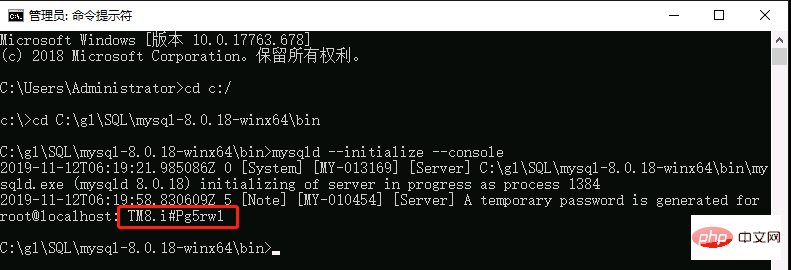
如果命令中不加 --console,则在 cmd 窗口将不显示日志信息。可以到 data 目录(Windows での MySQL 8.0.15 インストール チュートリアルと落とし穴の概要 中 datadir 配置的目录)下找一个 .err 的文件,也可以查看日志信息。
陷阱 1
可能会报“找不到 MSVCP140.dll”
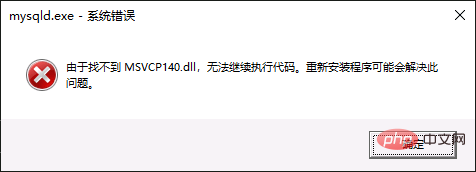
MSVCP140.dll 是 Visual Studio C++ 2015 Redistributable 的组成文件。
一般出现这个问题,是因为没有安装 Visual C++ Redistributable for Visual Studio 2015 所致。这个必须安装,否则后面服务无法启动。 下载地址:www.microsoft.com/zh-CN/downl…
如果已安装,则可以修复一下。
亦可下载一个 MSVCP140.dll,复制到 C:\Windows\System32,运行如下批处理命令注册 dll
@echo 开始注册 copy msvcp140.dll %windir%\system32\ regsvr32 %windir%\system32\msvcp140.dll /s @echo msvcp140.dll注册成功 @pause复制代码
注册成功之后再运行上述 MySQL 命令,就可以正常初始化数据库了。当然不建议这么做。
陷阱 2
执行完成之后,仔细查看输出的信息,可能会有如下警告:
'utf8' is currently an alias for the character set UTF8MB3, but will be an alias for UTF8MB4 in a future release. Please consider using UTF8MB4 in order to be unambiguous.复制代码
utf 8 目前是字符集 UTF8MB3 的别名,在将来的版本中将被 UTF8MB4 替换。请考虑使用 UTF8MB4,以便明确无误。
如果出现的话,我们只需将 Windows での MySQL 8.0.15 インストール チュートリアルと落とし穴の概要 文件中的 utf8 替换成 UTF8MB4。
3.2、安装服务
安装服务:
mysqld -install复制代码
启动服务:
net start mysql复制代码
如果上一步中你指定了另外的服务名,将 mysql 改为你指定的服务名。
登录数据库:
mysql -u root -p复制代码
这时提示需要输入密码,就是前文让你保存的密码。
登录成功后显示如下:

修改密码:执行以下语句,即可将密码改为 root。
ALTER USER 'root'@'localhost' IDENTIFIED WITH mysql_native_password BY 'root';复制代码

以上がWindows での MySQL 8.0.15 インストール チュートリアルと落とし穴の概要の詳細内容です。詳細については、PHP 中国語 Web サイトの他の関連記事を参照してください。

ホットAIツール

Undresser.AI Undress
リアルなヌード写真を作成する AI 搭載アプリ

AI Clothes Remover
写真から衣服を削除するオンライン AI ツール。

Undress AI Tool
脱衣画像を無料で

Clothoff.io
AI衣類リムーバー

Video Face Swap
完全無料の AI 顔交換ツールを使用して、あらゆるビデオの顔を簡単に交換できます。

人気の記事

ホットツール

メモ帳++7.3.1
使いやすく無料のコードエディター

SublimeText3 中国語版
中国語版、とても使いやすい

ゼンドスタジオ 13.0.1
強力な PHP 統合開発環境

ドリームウィーバー CS6
ビジュアル Web 開発ツール

SublimeText3 Mac版
神レベルのコード編集ソフト(SublimeText3)

ホットトピック
 7705
7705
 15
15
 1640
1640
 14
14
 1394
1394
 52
52
 1288
1288
 25
25
 1231
1231
 29
29
 MySQLの役割:Webアプリケーションのデータベース
Apr 17, 2025 am 12:23 AM
MySQLの役割:Webアプリケーションのデータベース
Apr 17, 2025 am 12:23 AM
WebアプリケーションにおけるMySQLの主な役割は、データを保存および管理することです。 1.MYSQLは、ユーザー情報、製品カタログ、トランザクションレコード、その他のデータを効率的に処理します。 2。SQLクエリを介して、開発者はデータベースから情報を抽出して動的なコンテンツを生成できます。 3.MYSQLは、クライアントサーバーモデルに基づいて機能し、許容可能なクエリ速度を確保します。
 Laravelは紹介例
Apr 18, 2025 pm 12:45 PM
Laravelは紹介例
Apr 18, 2025 pm 12:45 PM
Laravelは、Webアプリケーションを簡単に構築するためのPHPフレームワークです。次のような強力な機能を提供します。インストール:Laravel CLIを作曲家にグローバルにインストールし、プロジェクトディレクトリにアプリケーションを作成します。ルーティング:ルート/web.phpのURLとハンドラーの関係を定義します。ビュー:リソース/ビューでビューを作成して、アプリケーションのインターフェイスをレンダリングします。データベース統合:MySQLなどのデータベースとのすぐ外側の統合を提供し、移行を使用してテーブルを作成および変更します。モデルとコントローラー:モデルはデータベースエンティティを表し、コントローラーはHTTP要求を処理します。
 Windows 8でコードを実行できます
Apr 15, 2025 pm 07:24 PM
Windows 8でコードを実行できます
Apr 15, 2025 pm 07:24 PM
VSコードはWindows 8で実行できますが、エクスペリエンスは大きくない場合があります。まず、システムが最新のパッチに更新されていることを確認してから、システムアーキテクチャに一致するVSコードインストールパッケージをダウンロードして、プロンプトとしてインストールします。インストール後、一部の拡張機能はWindows 8と互換性があり、代替拡張機能を探すか、仮想マシンで新しいWindowsシステムを使用する必要があることに注意してください。必要な拡張機能をインストールして、適切に動作するかどうかを確認します。 Windows 8ではVSコードは実行可能ですが、開発エクスペリエンスとセキュリティを向上させるために、新しいWindowsシステムにアップグレードすることをお勧めします。
 VSCODEは拡張子をインストールできません
Apr 15, 2025 pm 07:18 PM
VSCODEは拡張子をインストールできません
Apr 15, 2025 pm 07:18 PM
VSコード拡張機能のインストールの理由は、ネットワークの不安定性、許可不足、システム互換性の問題、VSコードバージョンが古すぎる、ウイルス対策ソフトウェアまたはファイアウォール干渉です。ネットワーク接続、許可、ログファイル、およびコードの更新、セキュリティソフトウェアの無効化、およびコードまたはコンピューターの再起動を確認することにより、問題を徐々にトラブルシューティングと解決できます。
 データベース接続の解決問題:Minii/DBライブラリを使用する実用的なケース
Apr 18, 2025 am 07:09 AM
データベース接続の解決問題:Minii/DBライブラリを使用する実用的なケース
Apr 18, 2025 am 07:09 AM
小さなアプリケーションを開発する際には、軽量データベース操作ライブラリをすばやく統合する必要性という厄介な問題に遭遇しました。複数のライブラリを試した後、私はそれらがあまりにも多くの機能を持っているか、あまり互換性がないかのどちらかであることがわかりました。最終的に、私は問題を完全に解決したYii2に基づいた単純化されたバージョンであるMinii/DBを見つけました。
 vscodeはMacに使用できますか
Apr 15, 2025 pm 07:36 PM
vscodeはMacに使用できますか
Apr 15, 2025 pm 07:36 PM
VSコードはMacで利用できます。強力な拡張機能、GIT統合、ターミナル、デバッガーがあり、豊富なセットアップオプションも提供しています。ただし、特に大規模なプロジェクトまたは非常に専門的な開発の場合、コードと機能的な制限がある場合があります。
 vscodeとは何ですか?vscodeとは何ですか?
Apr 15, 2025 pm 06:45 PM
vscodeとは何ですか?vscodeとは何ですか?
Apr 15, 2025 pm 06:45 PM
VSコードは、Microsoftが開発した無料のオープンソースクロスプラットフォームコードエディターと開発環境であるフルネームVisual Studioコードです。幅広いプログラミング言語をサポートし、構文の強調表示、コード自動完了、コードスニペット、および開発効率を向上させるスマートプロンプトを提供します。リッチな拡張エコシステムを通じて、ユーザーは、デバッガー、コードフォーマットツール、GIT統合など、特定のニーズや言語に拡張機能を追加できます。 VSコードには、コードのバグをすばやく見つけて解決するのに役立つ直感的なデバッガーも含まれています。
 Laravelインストールコード
Apr 18, 2025 pm 12:30 PM
Laravelインストールコード
Apr 18, 2025 pm 12:30 PM
Laravelをインストールするには、これらの手順を順番に進みます。コンポーザー(MacOS/LinuxとWindows用)インストールLaravelインストーラーをインストールします。



